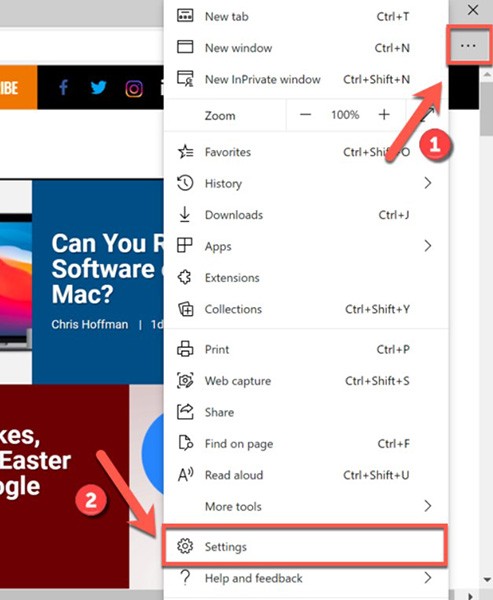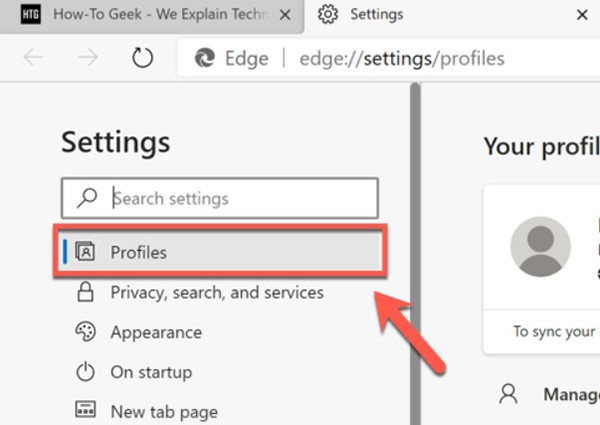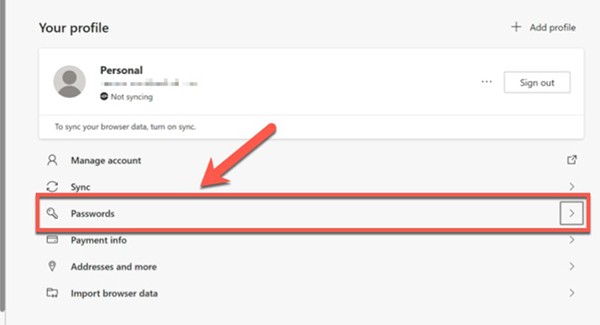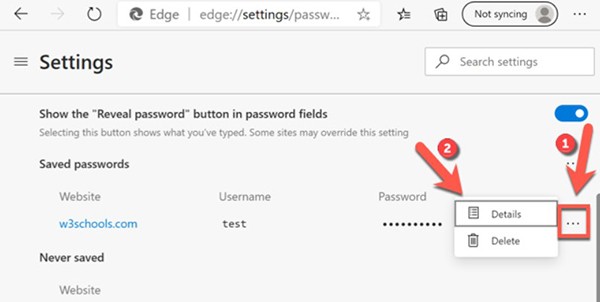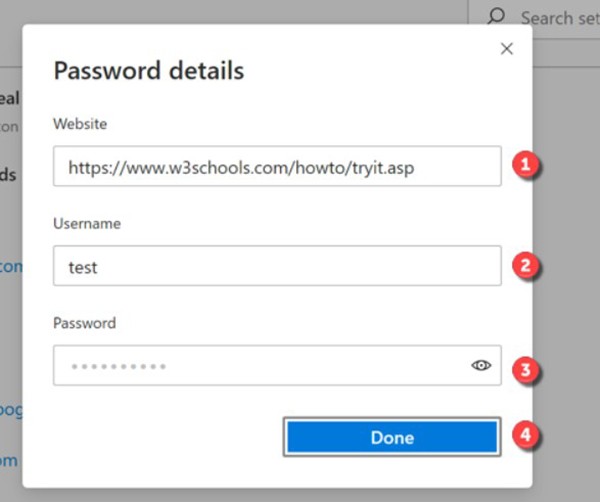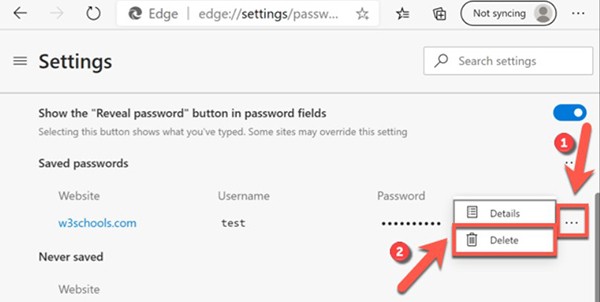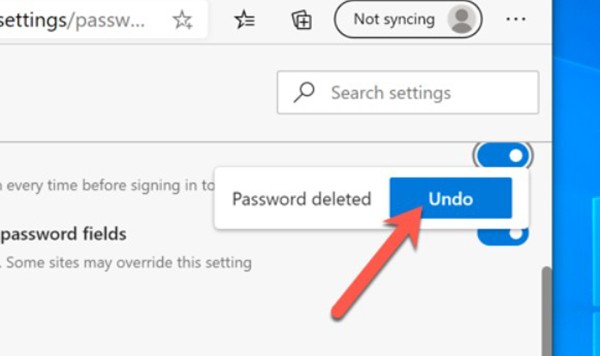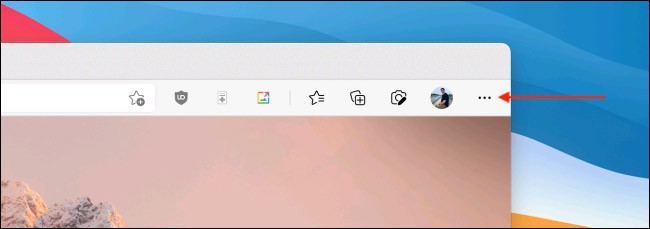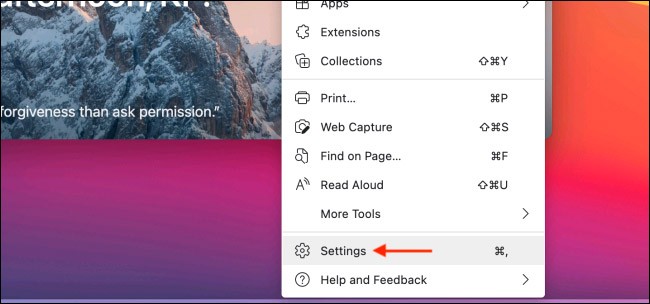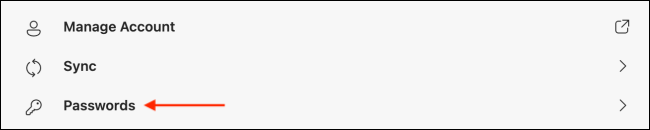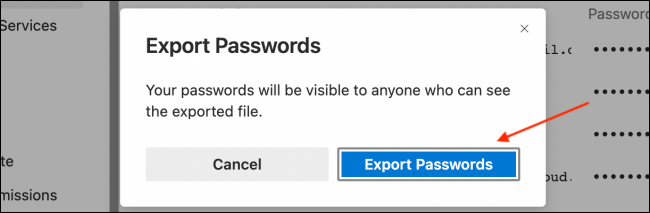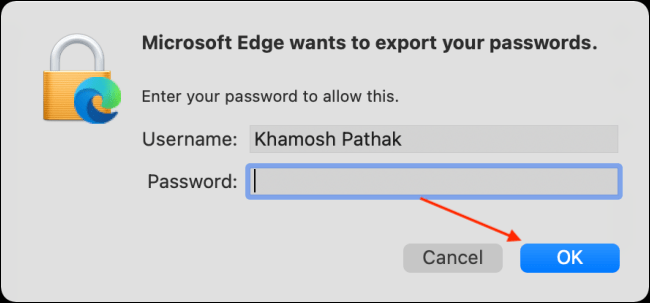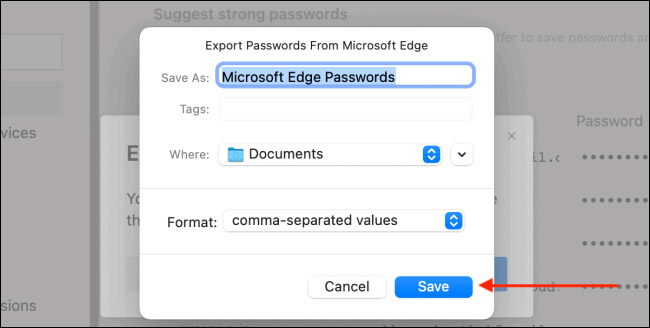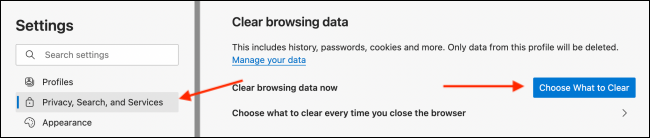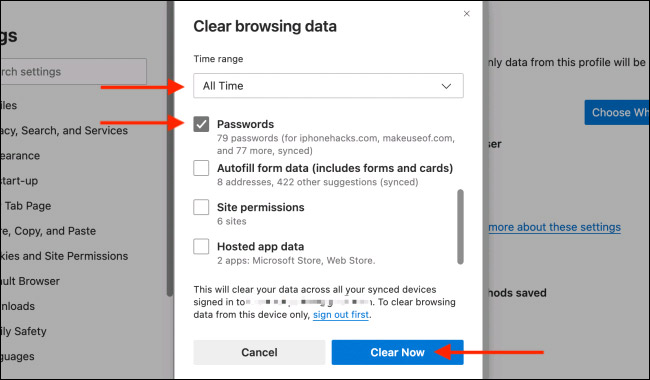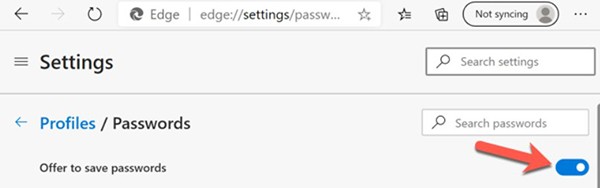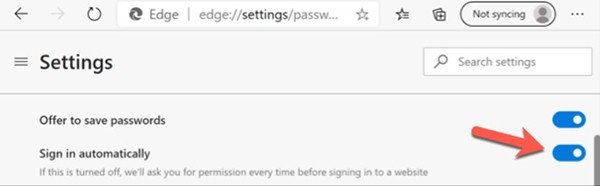Microsoft Edge ใหม่มาพร้อมพื้นที่จัดเก็บข้อมูลในตัวและการซิงค์บัญชีและรหัสผ่านในทุกอุปกรณ์ที่ใช้บัญชี Microsoftเดียวกัน หากคุณได้บันทึกรหัสผ่านไว้ใน Microsoft Edge คุณจะไม่ต้องกังวลกับการเข้าสู่ระบบเว็บไซต์โปรดอีกต่อไป ด้านล่างนี้ Quantrimang จะแนะนำวิธีการเพิ่ม แก้ไข หรือลบรหัสผ่านที่บันทึกไว้ในเว็บเบราว์เซอร์ Microsoft Edge รวมถึงการส่งออกรหัสผ่านเป็นไฟล์ CSV
การจัดการรหัสผ่านบน Edge
เพิ่มรหัสผ่านลงใน Microsoft Edge
หากต้องการเพิ่มรหัสผ่านให้กับ Edge ให้ทำดังต่อไปนี้:
ขั้นตอนที่ 1:เข้าสู่ระบบ/ลงทะเบียนเว็บไซต์ที่ต้องการบันทึกรหัสผ่านบน Edge
ขั้นตอนที่ 2:คลิกบันทึกเมื่อถามว่าคุณต้องการบันทึกรหัสผ่านหรือไม่ หากคุณไม่เห็นป๊อปอัป ให้คลิกไอคอนกุญแจที่มุมขวาของแถบเครื่องมือ ก่อนไอคอนบุ๊กมาร์ก
หากคุณเลือก ปุ่ม "ไม่เคย " Microsoft จะไม่ถามอีกเมื่อเข้าสู่ระบบในครั้งต่อไป
 บันทึกรหัสผ่าน
บันทึกรหัสผ่าน
จัดการรหัสผ่านบน Microsoft Edge
คุณสามารถเปลี่ยนหรือลบรหัสผ่านที่บันทึกไว้ใดๆ ได้จากเมนูการตั้งค่า Microsoft Edge
1. ในหน้าต่าง Edge ให้เลือกไอคอนสามจุดที่มุมขวาของหน้าจอ > การตั้งค่า
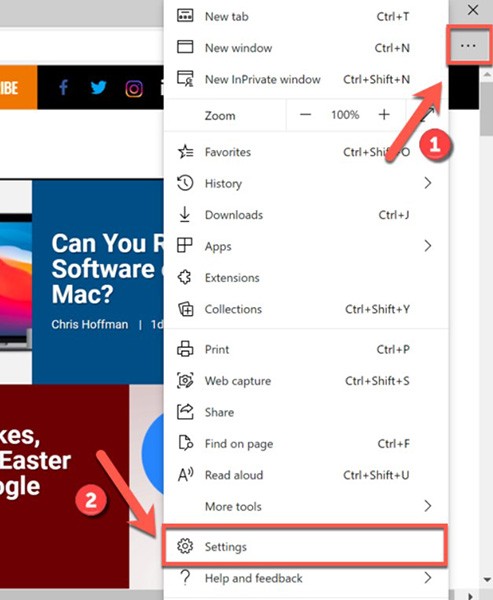 ไปที่การตั้งค่าขอบ
ไปที่การตั้งค่าขอบ
2. ใน แท็บ โปรไฟล์ > เลือกรหัสผ่านเพื่อดูรหัสผ่านที่บันทึกไว้ในบัญชีผู้ใช้ปัจจุบัน
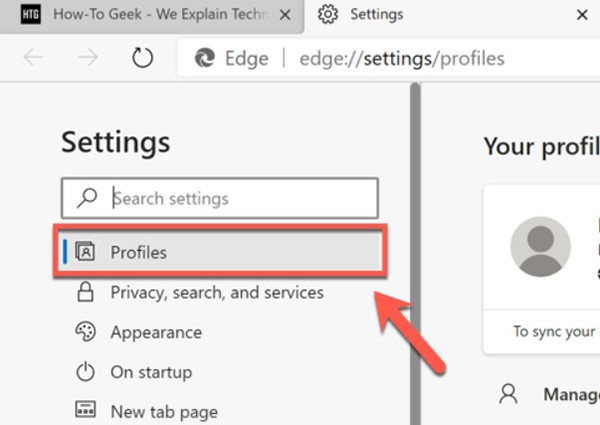
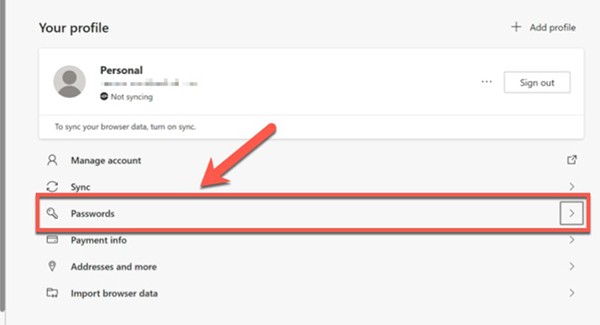
ที่นี่คุณจะเห็นรายการรหัสผ่านที่บันทึกไว้ (ภายใต้รหัสผ่านที่บันทึกไว้ ) คุณสามารถรีเซ็ตการตั้งค่าการจัดการรหัสผ่านบน Microsoft ได้ รวมถึงตัวเลือกในการลงชื่อเข้าใช้เว็บไซต์ที่บันทึกไว้โดยอัตโนมัติ
แก้ไขรหัสผ่านที่บันทึกไว้บน Edge
รายการรหัสผ่านที่บันทึกจะอยู่ใน ส่วน รหัสผ่านที่บันทึกใน เมนู รหัสผ่านหากต้องการแก้ไขรหัสผ่านที่บันทึกไว้ ให้เลือกไอคอนสามจุด จากนั้นคลิกรายละเอียด
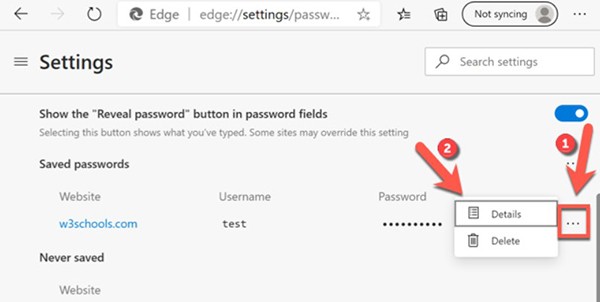 ทำตามขั้นตอน 1, 2 ในภาพ
ทำตามขั้นตอน 1, 2 ในภาพ
ที่นี่ กล่องโต้ตอบ รายละเอียดรหัสผ่านจะปรากฏขึ้นเพื่อให้คุณสามารถเปลี่ยน URL ชื่อผู้ใช้ และรหัสผ่านได้ แก้ไขรายละเอียดและเลือกเสร็จสิ้นเพื่อบันทึก
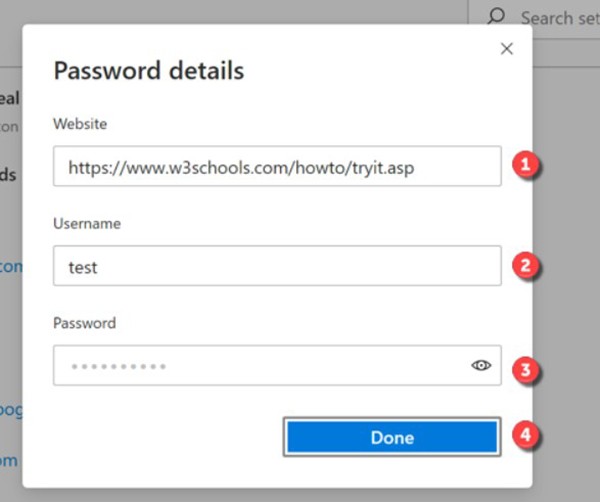 เติมช่องว่างในเซลล์
เติมช่องว่างในเซลล์
ลบรหัสผ่านที่บันทึกไว้บน Edge
หาก คุณต้องการลบรหัสผ่านที่บันทึกไว้ใน Microsoft Edge ให้คลิกไอคอนสามจุดในรหัสผ่านที่บันทึกไว้ > เลือกลบบัญชีผู้ใช้นั้นจะถูกลบออกทันที
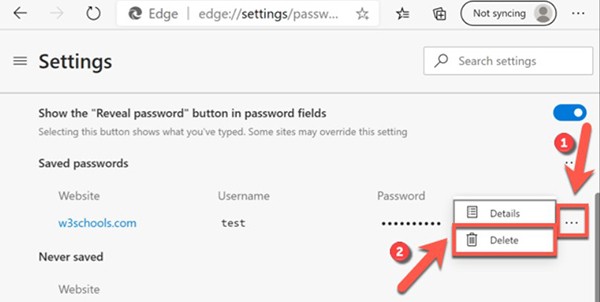 เลือก ลบ
เลือก ลบ
หากคุณรู้สึกเสียใจ ให้เลือกยกเลิกในกล่องโต้ตอบคำเตือนที่มุมขวาของหน้าต่าง Edge เพื่อยกเลิกการลบ อย่างไรก็ตาม คุณมีเวลาเพียงไม่กี่วินาทีในการเลิกทำ ดังนั้นโปรดตรวจสอบให้แน่ใจว่าคุณต้องการลบรหัสผ่านก่อนที่จะดำเนินการดังกล่าว
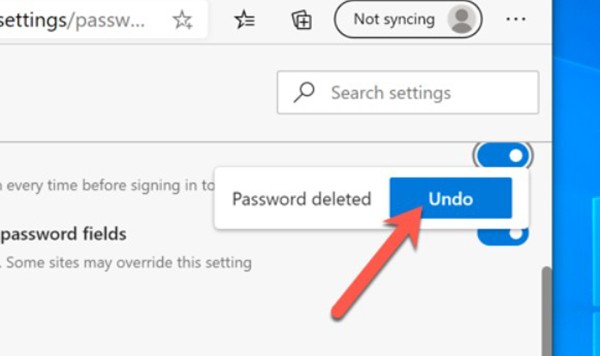 เลือกยกเลิก
เลือกยกเลิก
ส่งออกรหัสผ่านที่บันทึกไว้บน Edge ไปยัง CSV
หากคุณกำลังเปลี่ยนไปใช้เว็บเบราว์เซอร์อื่น หรือใช้ตัวจัดการรหัสผ่าน ของบริษัทอื่นโดยเฉพาะ แนะนำว่าควรส่งออกและลบรหัสผ่านทั้งหมดที่บันทึกไว้ใน Edge
สิ่งที่คุณต้องทำคือส่งออกข้อมูลการเข้าสู่ระบบ Edge ที่บันทึกไว้ไปยังไฟล์ CSV จากนั้นนำเข้าไฟล์เดียวกันไปยังเครื่องมือการจัดการรหัสผ่านเฉพาะ เครื่องมือเช่น 1Password, LastPass หรือ Bitwarden… ช่วยให้คุณป้อนรหัสผ่านได้อย่างง่ายดายด้วยวิธีนี้
( คำเตือน:ไฟล์ CSV นี้ไม่ได้เข้ารหัสและจะประกอบด้วยชื่อผู้ใช้และรหัสผ่านของคุณทั้งหมดในรูปแบบข้อความธรรมดา ดังนั้นโปรดตรวจสอบให้แน่ใจว่าคุณสามารถรักษาไฟล์ได้อย่างปลอดภัยแน่นอน)
1. เปิด Edge > คลิกไอคอนสามจุด ...ที่มุมขวาบน
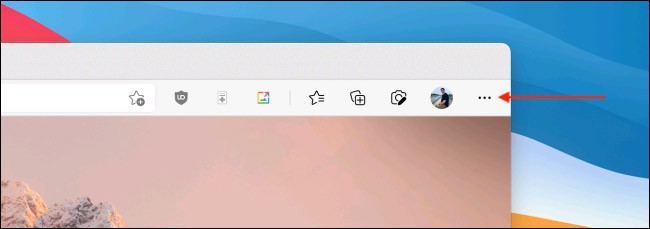
2.คลิกที่ตัวเลือก “ การตั้งค่า ”
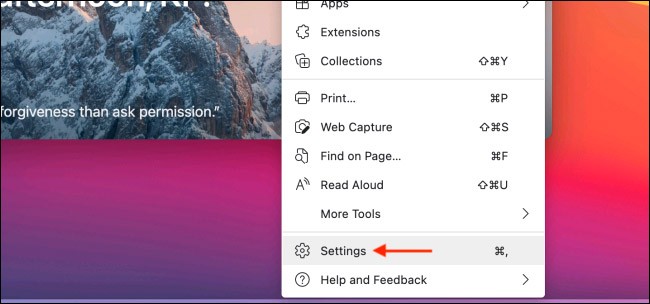
3. อินเทอร์เฟซการตั้งค่าจะเปิดขึ้น ในส่วน "โปรไฟล์" เลือก ตัวเลือก " รหัสผ่าน "
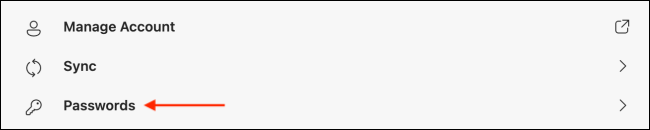
4. จากส่วน “ รหัสผ่านที่บันทึก ” คลิกที่ไอคอนเมนูสามจุด และเลือกตัวเลือก “ ส่งออกรหัสผ่าน ”

5. คลิกที่ ตัวเลือก " ส่งออกรหัสผ่าน " ในข้อความป๊อปอัปเพื่อยืนยัน
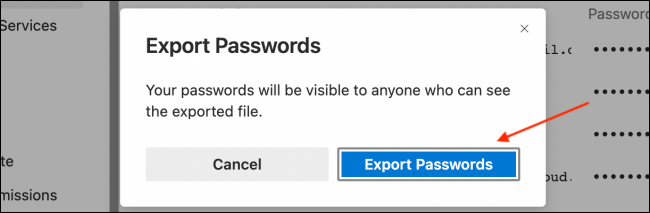
6. หากได้รับคำเตือน ให้ป้อนรหัสผ่านการเข้าสู่ระบบคอมพิวเตอร์ของคุณ
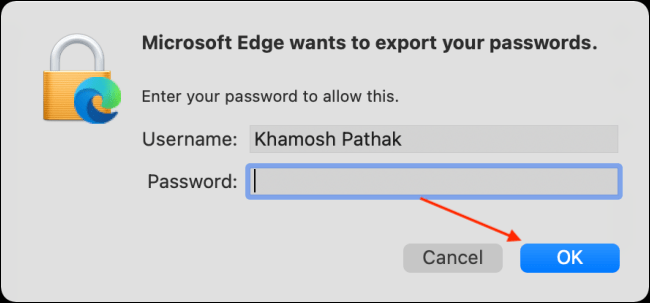
7. ตั้งชื่อและเลือกตำแหน่งที่จะบันทึกไฟล์ CSV จากนั้นคลิกปุ่ม “ บันทึก ” Microsoft Edge จะส่งออกและบันทึกไฟล์ CSV ไปยังตำแหน่งที่คุณเลือกทันที
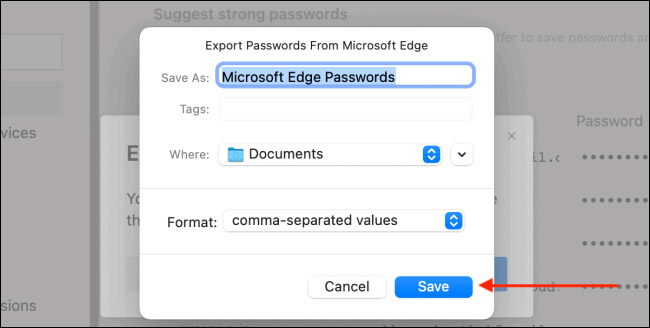
ลบรหัสผ่านที่บันทึกไว้ทั้งหมดใน Microsoft Edge
หากต้องการลบรหัสผ่านที่บันทึกทั้งหมดใน Edge ให้ทำตามขั้นตอนเหล่านี้:
1. เปิดการตั้งค่า Edge โดยการคลิก ไอคอน สามจุด ที่ด้านขวาของแถบเครื่องมือ Edge และเลือกตัวเลือก " การตั้งค่า "
2. เลือกแท็บ “ ความเป็นส่วนตัว การค้นหา และบริการ ” ทางด้านซ้าย
3. ในบานหน้าต่างด้านขวา เลื่อนลงเพื่อค้นหา “ ล้างข้อมูลการเรียกดู ” > “ เลือกสิ่งที่ต้องการล้าง”
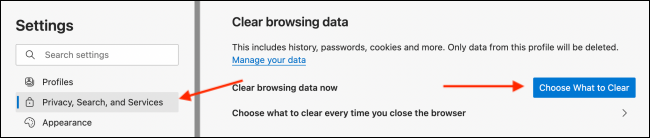
4. จากเมนู " ช่วงเวลา " เลือกตัวเลือก " ตลอดเวลา " และทำเครื่องหมายที่ช่องถัดจากตัวเลือก " รหัสผ่าน "
5. คลิกปุ่ม “ ล้างทันที ”
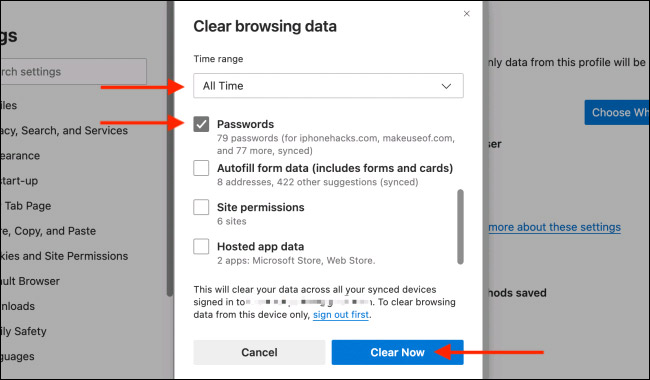
รีเซ็ตระบบจัดเก็บรหัสผ่าน Microsoft Edge
โดยค่าเริ่มต้น Microsoft Edge จะขอให้คุณบันทึกรหัสผ่านโดยอัตโนมัติ หากคุณต้องการปิดคุณสมบัตินี้ ให้เลือกแถบเลื่อนถัดจาก ตัวเลือก เสนอให้บันทึกรหัสผ่าน
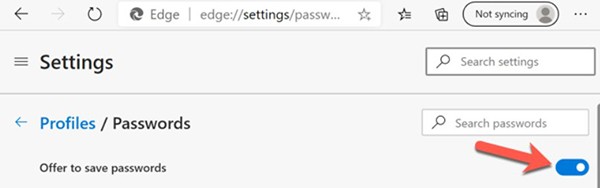
แม้ว่ากล่องโต้ตอบแจ้งเตือนจะถูกปิดใช้งาน แต่คุณยังสามารถเลือกไอคอนคีย์ความปลอดภัยในแถบที่อยู่เพื่อบันทึกรหัสผ่านด้วยตนเองได้
หาก Microsoft Edge จดจำเว็บไซต์ที่บันทึกไว้ ระบบจะใช้รายละเอียดรหัสผ่านที่บันทึกไว้เพื่อลงชื่อเข้าใช้ให้คุณโดยอัตโนมัติ หากต้องการปิดคุณสมบัตินี้ ให้เลื่อนแถบเลื่อนถัดจาก ตัวเลือก ลงชื่อเข้าใช้โดยอัตโนมัติ
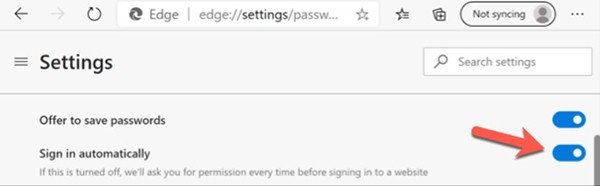
Edge จะซ่อนตัวโดยอัตโนมัติเมื่อคุณพิมพ์รหัสผ่านออนไลน์ ซึ่งเป็นส่วนหนึ่งของคุณสมบัติด้านความปลอดภัย เพื่อตรวจสอบว่ารหัสผ่านถูกต้องหรือไม่ ให้เลือกไอคอนรูปตาที่จะแสดง
หากคุณต้องการซ่อนไอคอนรูปตาในช่องรหัสผ่านด้วย ให้สลับแถบเลื่อนแสดงปุ่มเปิดเผยรหัสผ่านในช่องรหัสผ่าน เพื่อปิดคุณสมบัตินี้